今天要進行的是Vue.js在VSCode上的建置,並測試網頁是否能正常運作。
VSCode有提供很多功能可以通過安裝來擴展,可以幫助我們更輕鬆地開發Vue.js應用程序。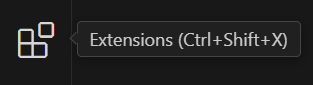
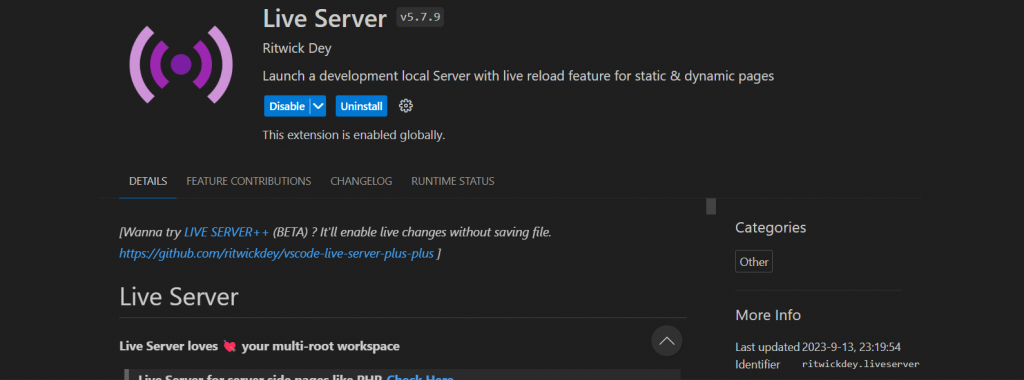
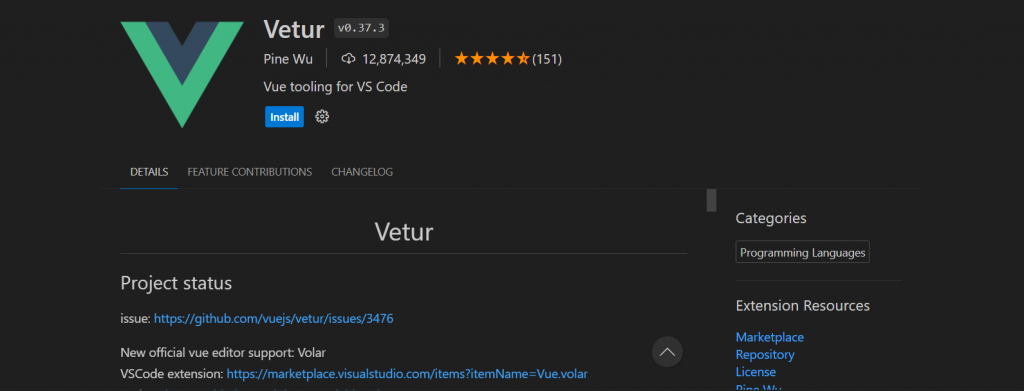
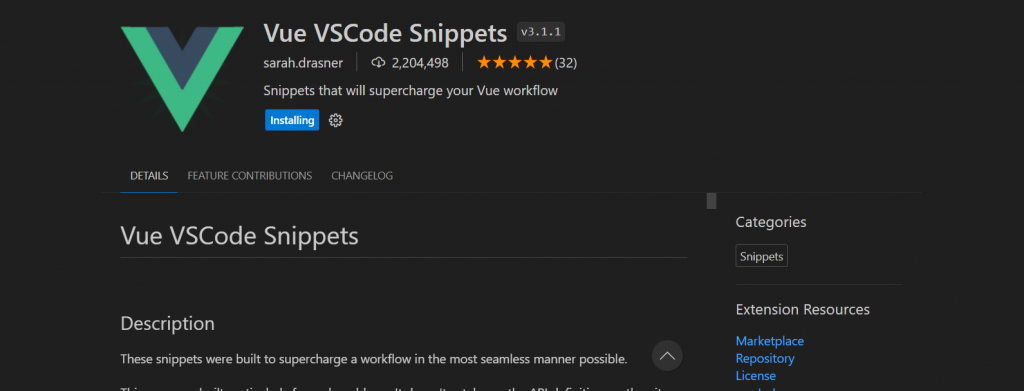
<!DOCTYPE html>
<html>
<head>
<title>Vue.js Beginning</title>
</head>
<body>
<!-- Vue實體 -->
<div id="app">
{{ message }}
</div>
<!-- 引入Vue.js library -->
<script src="https://cdn.jsdelivr.net/npm/vue@2.6.14/dist/vue.js"></script>
<script>
var app = new Vue({
el: '#app',
data: {
message: 'Hello, Vue!This is my first page using Vue.js!'
}
});
</script>
</body>
</html>
完成畫面: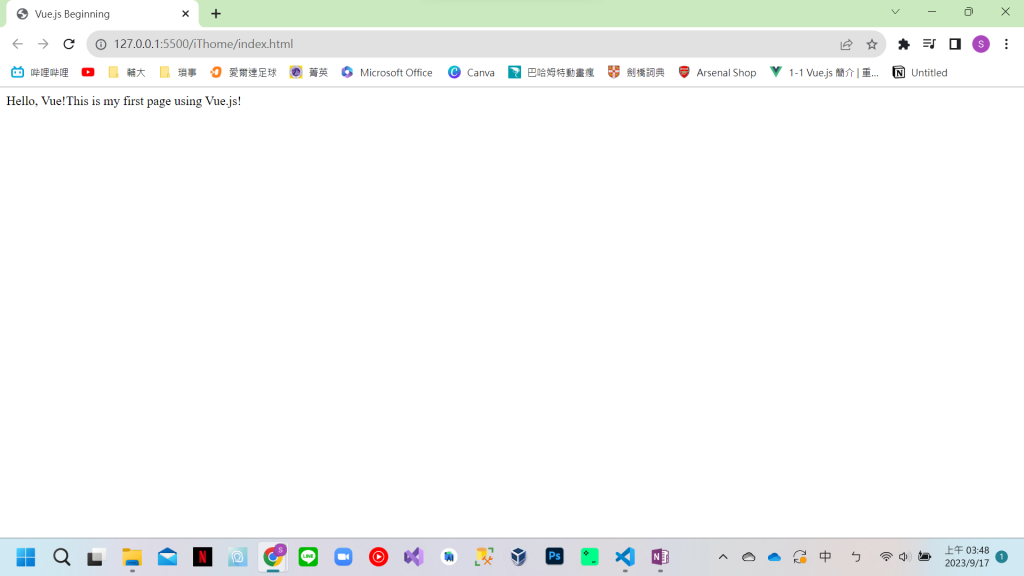
第三天我會先簡單介紹一下今天的程式用到的Vue.js的部分,再開始學習其他Vue.js的常用語法,謝謝閱讀。
